Как восстановить флешку. Пошаговая инструкция
 Пошаговая инструкция по восстановлению USB флешек в которой я постараюсь доступным языком ответить на вопрос Как восстановить флешку самостоятельно и без особых усилий.
Пошаговая инструкция по восстановлению USB флешек в которой я постараюсь доступным языком ответить на вопрос Как восстановить флешку самостоятельно и без особых усилий.
Вот бывает поможешь человеку, а он потом всем растрындит, что ты такой хороший и идут уже толпы жаждущих за помощью. Примерно так все и получилось, когда я восстановил несколько флешек коллегам.
Теперь народ несет не только свои флешки, но и флешки своих друзей, знакомых и родственников. Ну вот хоть бы кто-то еще бутылочку пива приволок или печеньку – фигушки.
Мне-то не сложно помочь, но когда я предлагаю вам самим научиться все это делать, вы отнекиваетесь. Таких я в следующий раз просто отшиваю. Не хочешь учиться – проходи мимо.
С лирикой на этом заканчиваю и перехожу непосредственно к теме поста..
Если ваша флешка
Сразу скажу, что не существует универсальной программы для восстановления всех разновидностей флешек. Необходимо будет найти именно ту, которая сможет работать с контроллером вашей флешки.
Для начала нам необходимо определить VID и PID нерабочей
Определить VID и PID для восстановления флешки
Воткните флешку в компьютер и запустите Диспетчер устройств. Пуск – Выполнить — mmc devmgmt.msc.

Затем зайдите в раздел Контроллеры универсальной последовательной шины USB.

Находим в списке свою флешку. Обычно, все флешки имеют название Запоминающее устройство для USB.
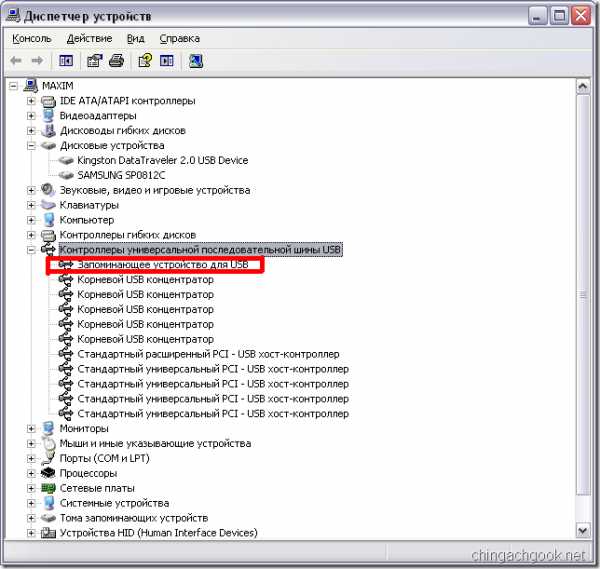
Жмем на устройстве правую клавишу и открываем Свойства.

Переходим на вкладку Сведения.
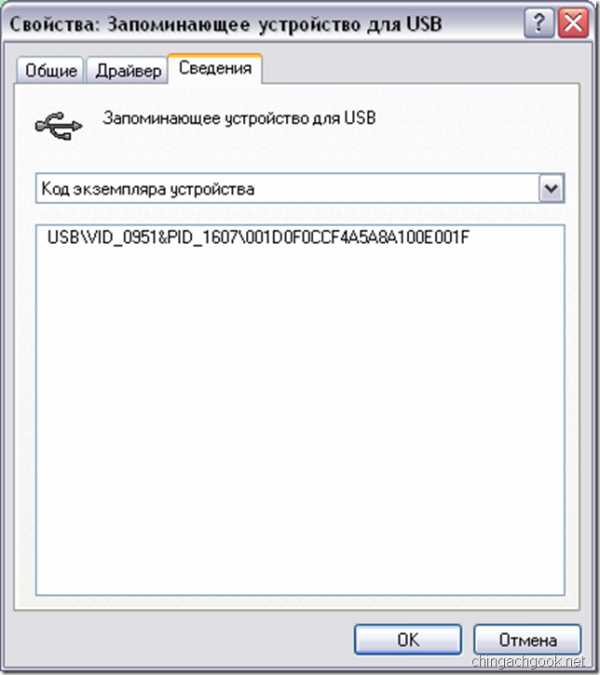
В выпадающем списке выбираем пункт Код экземпляра устройства или Коды (ID) оборудования.
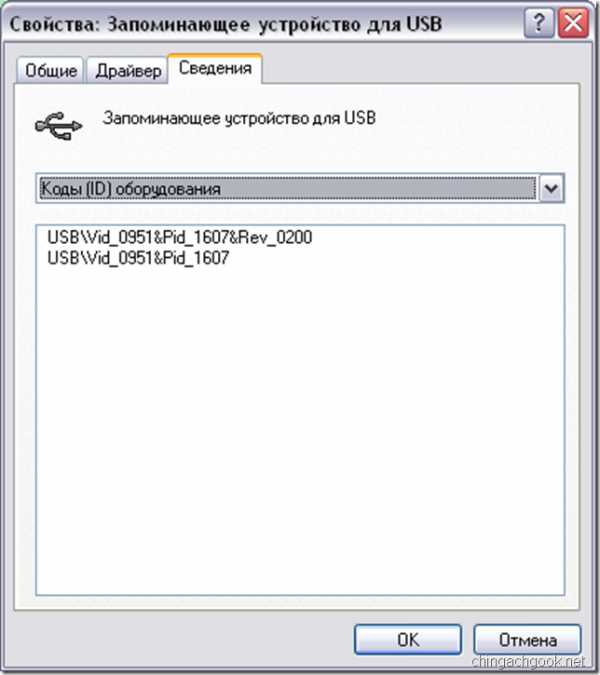
В этом окне мы видим PID и VID.
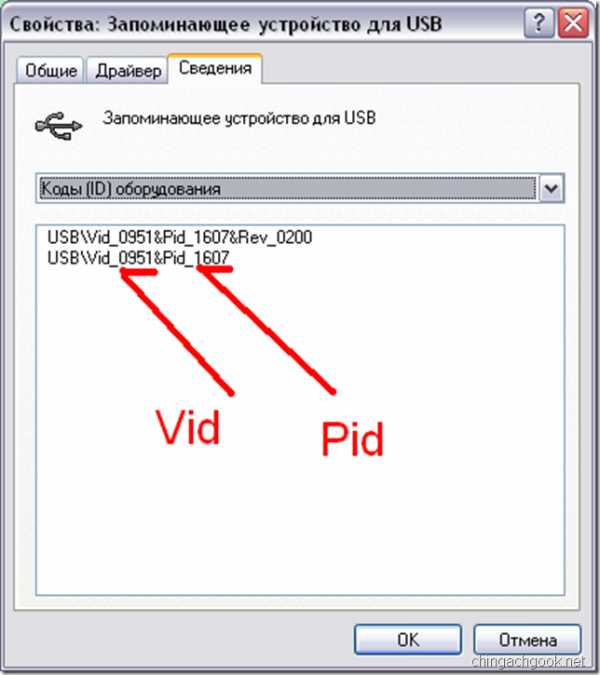
Поиск программы для восстановления флешки
Заходим на сайт FlashBoot.ru и вводим на нем полученные VID и PID.
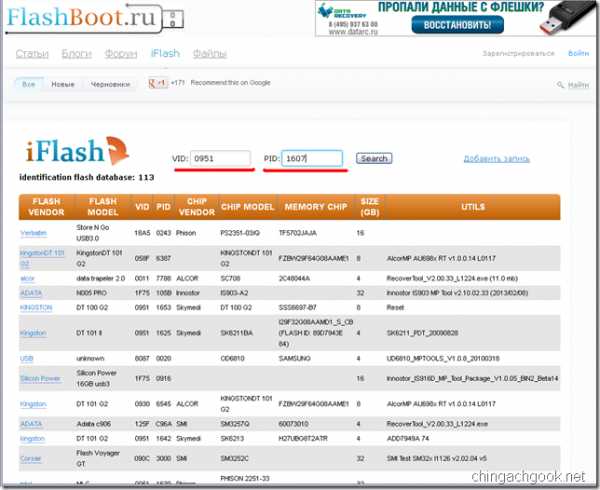
Жмем на кнопку Search.
В результатах ищем своего производителя и модель флешки. У меня это Kingston DataTraveler 2.0.
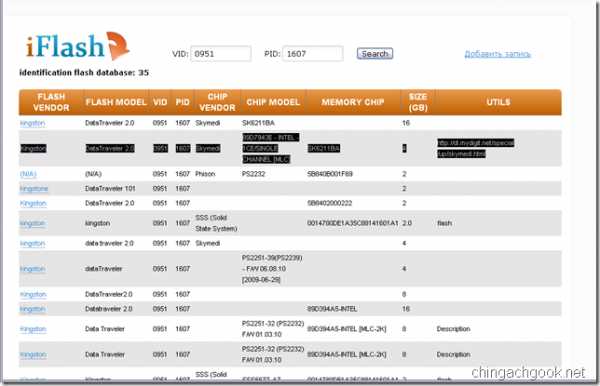
В правой колонке будет название нужной нам программы или ссылка на нее.
Все. Теперь ищите в Google программу по названию или качаете по указанной ссылке. Запускаете и следуете инструкциям. Обычно, в подобных программах для восстановления всего одна кнопка, поэтому вопросов у вас возникнуть не должно.
На этом всё!
Возникнут вопросы — задавайте в комментариях.
Видеоинструкция по восстановлению флешек
geekelectronics.org
Честная USB 3.0 китайская флешка 16G SFD213
После одного из заказов на Панде в качестве компенсации за несоответствие полученного товара описанию был получен (кстати, без особых усилий) купон на 10$.Заказ был сделан 13.11.2013, отправлен магазином китайской почтой обычным письмом без трека 18.11, и весьма неожиданно быстро прибыл уже 10.12.
Блистер с флешкой был завернут в пупырку и конверт, почтами не поврежден.

Характеристики флешки:
— Интерфейс: USB 3.0, обратно совместимый с USB 2.0, USB 1.1
-Macintosh OS 9.x и более поздние.
-Linux Kernel 2.4.x и более поздние.
— корпус: пластик + алюминиевая (желтая) вставка
— объем: 16G
— размеры: 60 x 20 x 9 мм
Конструктивно разъем флешки прячется внутрь корпуса, и нет часто теряющегося колпачка.
Мне конечно–же было интересно, что у этого китайца внутри, и вот что показала программа
Controller: Innostor
Controller model: IS916-B1
Flash Vendor: Hynix
Одноканальный контроллер Innostor IS916 (он же используется в бюджетных версиях Transcend 700-й серии) с настоящей поддержкой USB 3.0, но не сильно высокой скоростью и вроде бы брендовые чипы памяти Hynix.
Ну и тесты в портах USB 2.0 и USB 3.0 для сравнения.
USB 2.0: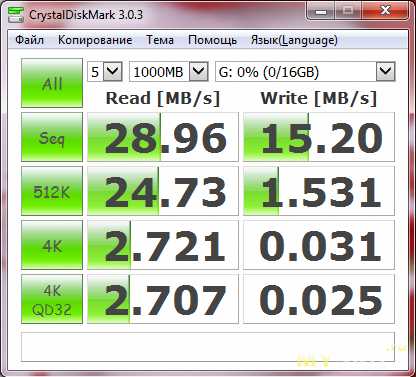
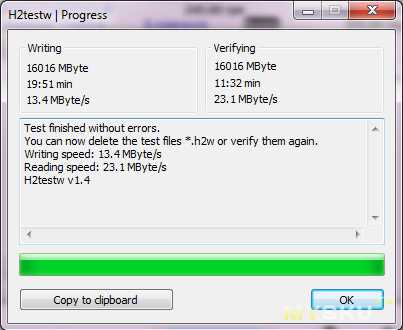
USB 3.0: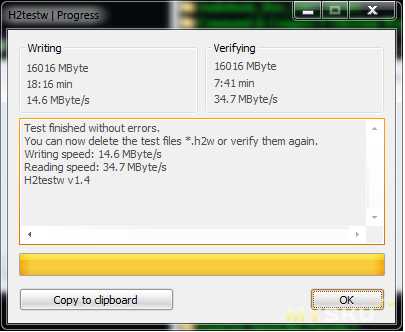
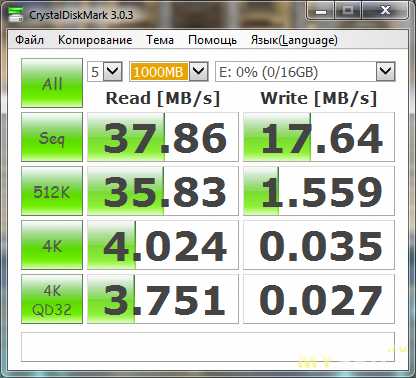
Емкость соответствует заявленной, интерфейс USB 3.0 особого прироста скорости не дает.
В общем итог вижу такой: бюджетная флешка с честной емкостью и реальной поддержкой USB 3.0, но не сильно выдающимися скоростными показателями. За потраченную сумму – отличная покупка, за полную стоимость можно найти подобную и местных магазинах.
mysku.ru
Usb флешки 018
На складе: В наличии
На складе:
На складе: В наличии
На складе: В наличии
На складе: В наличии
На складе: В наличии
На складе:
На складе: В наличии
На складе: В наличии
На складе: В наличии
На складе: В наличии
На складе:
На складе: В наличии
На складе: В наличии
На складе: В наличии
На складе: В наличии
На складе: В наличии
На складе: В наличии
На складе: В наличии
На складе: В наличии
На складе: В наличии
На складе: В наличии
На складе: В наличии
На складе: В наличии
На складе: В наличии
На складе: В наличии
На складе: В наличии
На складе: В наличии
На складе: В наличии
На складе: В наличии
На складе: В наличии
На складе: В наличии
На складе: В наличии
На складе: В наличии
На складе: В наличии
На складе: В наличии
На складе: В наличии
На складе: В наличии
На складе: В наличии
На складе: В наличии
На складе: В наличии
На складе: В наличии
На складе: В наличии
На складе: В наличии
На складе: В наличии
На складе: В наличии
На складе: В наличии
На складе: В наличии
На складе: В наличии
На складе: В наличии
На складе: В наличии
На складе: В наличии
На складе: В наличии
На складе: В наличии
На складе: В наличии
На складе: В наличии
Товар с выбранным набором характеристик недоступен для покупки
brandmedia.su
Восстановление флешки и прошивка контроллера
Наверное, мало кого найдешь из пользователей персонального компьютера без флешки в кармане, потому что это устройство очень удобное, портативное, быстро можно записать файлы и на сегодняшний день недорого стоит. Но флешкам свойственно ломаться, как и всем электронным устройствам. Часто флешка ломается через месяц и конечно такая ситуация бывает не очень приятной. Также свойственно восстановление флешки, если прочитать внимательно данную статью.
Основными причинами выхода из строя флешки являются: небезопасное извлечение ее из usb — порта, если не дождались полного копирования файлов с жесткого диска компьютера на флешку или наоборот, вирусы и прочее. Причин может быть много, но думаю это для Вас не важно, самый главный вопрос это восстановление флешки.
Восстановление флешки путем ее форматирования
Если есть возможность отформатировать флешку и система не выдает отказ на это действие, то лучше начать именно с форматирования. В операционной системе Windows есть встроенная утилита для форматирования. Также есть отдельные утилиты для форматирования флешек, например, HP USB Disk Storege Format Tool.
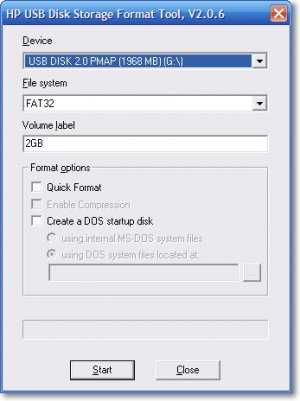
Если не помогло, то можно воспользоваться утилитой для низкоуровневого форматирования HDD Low Level Format Tool. Только при выборе флешки не спутайте жесткий диск, а то можете отформатировать его. Так что будьте внимательны!!!
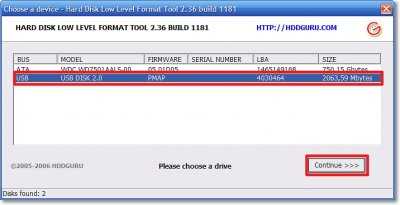
Есть еще одна программа HDD Regenerator для восстановления жестких дисков, но так же подходит и для флешек. Программа устраняет физические повреждения (сбойные сектора) с поверхности жесткого диска и флешек. Также поддерживает низкоуровневое форматирование. После форматирование можно восстановить данные с флешки.
Если форматирование флешки не удается, то не отчаивайтесь. Возможно, слетел контроллер и его можно перепрошить.
Определение, поиск и прошивка контроллера флешки
Для того чтобы прошить контроллер необходимо узнать его модель и производителя, а точнее VID, PID и VendorID. Просто так это не узнаешь, поэтому понадобиться утилита CheckUDisk, если эта утилита не помогла можно также воспользоваться утилитами Usbdeview или ChipGenius. Но вроде, сколько не пользовался, утилита CheckUDisk работает безотказно и выдает необходимую информацию.
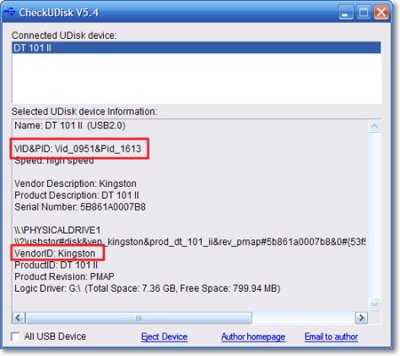
Даже если флешка не определяется как накопитель, но операционная система видит его как устройство, то утилита определяет VID и PID. Поэтому вставляем флешку в USB-порт и запускаем утилиту CheckUDisk. Нам нужно только VID, PID и VendorID, в моем случае VID = 0951 и PID = 1613, а VendorID: Kingston.

Далее надо искать по этим атрибутам утилиту для прошивки контроллера флешки. Для этого проходим по ссылке iFlash и вводим модель в нужные поля сайта и нажимаем на кнопку Найти. После чего отобразиться список моделей флешек с утилитами для прошивки контроллера. И тут нам надо найти подходящий вариант. Советую Вам не закрывать, а если закрыли запустить утилиту CheckUDisk, чтобы при поиске можно было поглядывать и на другие атрибуты флешки, чтобы облегчить свой поиск.
В моем случае в списке предложено не мало вариантов, так что выбор большой. Тут надо выбрать более подходящий. Работаем в два окна, где один сайт flashboot.ru, а другое окно утилита CheckUDisk. Некоторые утилиты для прошивки совпадают по названию с разными моделями флешек, просто они совместимы.
Копируем название утилиты для прошивки контроллера, которая нам подходит (в моем случае MPTool MP2232 v1.06.00) и вставляем поисковую строку раздела Файлы и нажимаем на кнопку Найти.
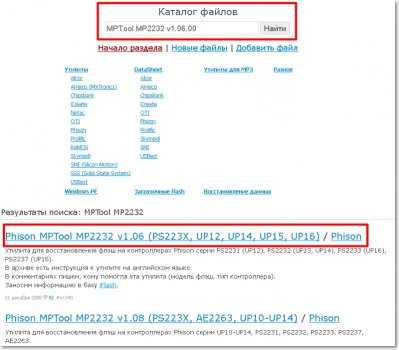
Вот что-то нашли, в принципе подходит, а значит можно скачать и восстановить флешку.
Конечно может сразу не получиться, но не надо сразу расстраиваться. Возвращаемся в список утилит для прошивки контроллера флешки и ищем аналогичную. Часто в базе бывает не одна утилита, которая подходит именно для нашей флешки. Например, у меня тоже не с первого разу получалось, приходилось экспериментировать. Восстановление флешки как я писал требует усидчивости и умение экспериментировать.
Я надеюсь Вам поможет эта информация и ваша флешка вновь наполниться файлами. А с Вами был блог об онлайн сервисах и приложениях.
Интересное на сайте:
Добавить комментарий
lifevinet.ru
Перевод флешки в тестовый режим – [USBDev.ru]
Здесь рассмотрены два варианта выполнения этой задачи, хотя впринципе есть и еще варианты.
Также стоит понимать, что всю ответственность за результаты выполненных действий, несёте только Вы! Я даже не утверждаю что вся информация здесь написана, верна, так что если Вас такой расклад не устраивает, то ищите другие источники данных. Для тех кто не догоняет – если что-то пойдёт не так как оно должно было в идеале, то это может стать причинной того что у Вас сгорит флэшка или вообще материнская плата.
Перевод контроллера флэшки в тестовый режим замыканием шины данных памяти
Перевод контроллера в тестовый режим замыканием шины данных контроллера
Все больше и больше производителей стали комплектовать свои флешки микросхемами NAND-памяти в корпусах BGA и LGA (см. рисунок в пункте Разновидности корпусов интегральных микросхем флэш-памяти NAND-типа).Вследствие чего, добраться до контактов шины данных на микросхемах памяти становится практически невозможно. Поэтому (пока контроллеры выполнены в LQFP упаковке) замыкать контакты шины данных приходится на контроллере. Да и вообще мне не очень удобно вычислять 29 и 30 контакт на микросхеме памяти, когда можно в случае с моими Phison и SMI чипами замыкать крайние контакты, что очень комфортно.
Принцип тот же самый что и при замыкании шины данных на микросхеме памяти. Т.е. находим по технической документации выводы шины данных одного из каналов, замыкаем в нём два из них, подключаем флешку в USB-порт, удерживаем 1-2 секунды и размыкаем контакты. После этого, если флешка аппаратно исправна, она должна определится в операционной системе, после чего необходимо неизвлекая её из порта “прошить”, найденной для Вашего сочетания контроллер + флэш-память утилитой. Далее, при удачном завершении всех операции Ваша флешка будет работать, как и должна работать обычная флешка.
Вот впринципе и всё, далее я приведу примеры для различных фирм контроллеров. Хотя я не вижу смысла приводить более одного примера, но некоторые “продвинутые” люди почему-то ищут “рецепт” именно для своей модели контроллера. Так что если Вы не обнаружили схемы и списка контактов, которые можно замкнуть между собой, именно для Вам нужной модели контроллера, не стоит отчаиваться. Просто в меню FILES, выберите фирму своего контроллера, найдите даташит или какую-нибудь схему для Вашей модели. Вообще-то, желательно использовать документацию именно для Вашей модели контроллера, хотя для большинства моделей контроллеров подходят схемы от других моделей той же фирмы. Также при использовании документации на другой контроллер той же фирмы производителя, рекомендую выбирать столько же канальные модели, выпущенные примерно в тот же промежуток времени.
# Alcor
В случае контроллеров Alcor серии AU69xx, для определения контактов шины данных подходит любой из даташитов этой серии. К примеру, возьмём даташит от чипа ‘Alcor AU6987’ (AU6987 Datasheet v1.0.1 [AU6987_V1.0.1.pdf] – найдёте его в разделе FILES).
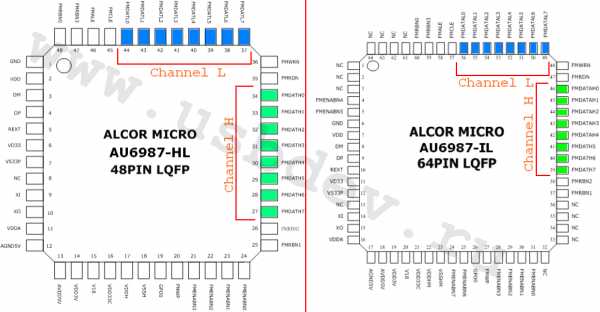
На схеме выше, приведен этот контроллер в 48 и 64-пиновом варианте, поэтому рассмотрим оба.
В случае с 48-пиновым вариантом контроллера Alcor AU6987-HL в LQFP упаковке (схема расположена слева), пины шины данных можно найти в приведенной ниже таблице (Table 3.1 AU6987-GHL Pin Descriptions), хотя и так по схеме без описания всё было ясно!
| Pin # | Pin Name | I/O | Description | Pin # | Pin Name | I/O | Description |
| … | … | … | … | … | … | … | … |
| 27 | FMDATH7 | I/O | Flash high data 7 pin | 37 | FMDATL7 | I/O | Flash low data 7 pin |
| 28 | FMDATH6 | I/O | Flash high data 6 pin | 38 | FMDATL6 | I/O | Flash low data 6 pin |
| 29 | FMDATH5 | I/O | Flash high data 5 pin | 39 | FMDATL5 | I/O | Flash low data 5 pin |
| 30 | FMDATh5 | I/O | Flash high data 4 pin | 40 | FMDATL4 | I/O | Flash low data 4 pin |
| 31 | FMDATh4 | I/O | Flash high data 3 pin | 41 | FMDATL3 | I/O | Flash low data 3 pin |
| 32 | FMDATh3 | I/O | Flash high data 2 pin | 42 | FMDATL2 | I/O | Flash low data 2 pin |
| 33 | FMDATh2 | I/O | Flash high data 1 pin | 43 | FMDATL1 | I/O | Flash low data 1 pin |
| 34 | FMDATH0 | I/O | Flash high data 0 pin | 44 | FMDATL0 | I/O | Flash low data 0 pin |
| … | … | … | … | … | … | … | … |
Для 64-пинового варианта Alcor AU6987-GIL в LQFP упаковке (схема справа), пины шины данных берём из таблицы (Table 3.3 AU6987-GIL Pin Descriptions ).
| Pin # | Pin Name | I/O | Description | Pin # | Pin Name | I/O | Description |
| … | … | … | … | … | … | … | … |
| 39 | FMDATH7 | I/O | Flash high data 7 pin | 49 | FMDATL7 | I/O | Flash low data 7 pin |
| 40 | FMDATH6 | I/O | Flash high data 6 pin | 50 | FMDATL6 | I/O | Flash low data 6 pin |
| 41 | FMDATH5 | I/O | Flash high data 5 pin | 51 | FMDATL5 | I/O | Flash low data 5 pin |
| 42 | FMDATh5 | I/O | Flash high data 4 pin | 52 | FMDATL4 | I/O | Flash low data 4 pin |
| 43 | FMDATh4 | I/O | Flash high data 3 pin | 53 | FMDATL3 | I/O | Flash low data 3 pin |
| 44 | FMDATh3 | I/O | Flash high data 2 pin | 54 | FMDATL2 | I/O | Flash low data 2 pin |
| 45 | FMDATh2 | I/O | Flash high data 1 pin | 55 | FMDATL1 | I/O | Flash low data 1 pin |
| 46 | FMDATH0 | I/O | Flash high data 0 pin | 56 | FMDATL0 | I/O | Flash low data 0 pin |
| … | … | … | … | … | … | … | … |
Не нужные нам строки таблицы я опустил для компактности, вырезанные участки, пометив тремя точками (…). Контроллеры ALCOR серии AU698x\699x (AU6980, AU6981, AU6982, AU6983, AU6984, AU6985, AU6986, AU6986T, AU6987, AU6987T, AU6986T, AU6990, AU6990T, AU6989/AU6998, AU6989L/AU6998L, AU6989N/AU6998N, AU6989NL/AU6998NL, …) поддерживают два канала (L,H) доступа к памяти, FMDAT L0,L1,L2,L3,L4,L5,L6,L7 и FMDAT H0,h2,h3,h4,h5,H5,H6,H7. В большинстве флешек задействован только один канал, как правило, FMDATL и контроллер работает в режиме SingleChannel, тогда замыкаем контакты шины данных контроллера FMDATL. Скоростные флешки работают в режиме DualChannel, замыкать можно контакты в пределах одного канала FMDATL или FMDATH поочередно (не замыкайте контакты между каналами!).
Для наглядности и уверенности у сомневающихся пользователей приведу еще схему более свежей модели AU6989AN, так же в 48-ми и 64-ем пиновом исполнении. Хотя на рисунках проскальзывают надписи AU6989NHL и AU6989NIL, но могу Вас заверить что схемы взяты из официального даташита AU6989AN USB2.0 Universal Flash Disk Controller V1.00. Таблицу и прочую лабуду для него приводить не буду, т.к. всё там аналогично 6987-му.
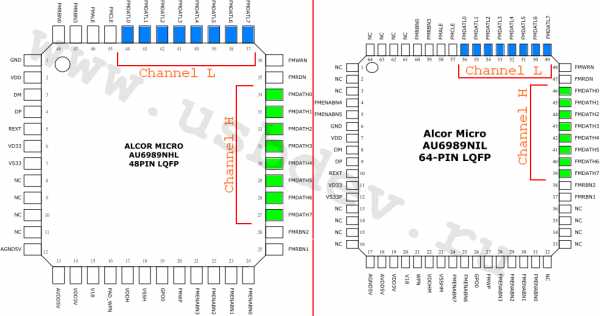
Принцип замыкания шины данных на контроллере идентичен замыканию шины данных на микросхеме памяти. Т.е. нужно замкнуть выводы на отключенной флешке (нельзя замыкать контакты на флэшке под напряжением), подключить её в USB-порт и разомкнуть (выждав не более 1-3 сек). Для контроллера флэшки замыкание ножек тяжелый режим, будет небольшой разогрев, поэтому нельзя держать ножки закороченными долго, а только лишь для того чтобы контроллер стартанул увидел непорядок на шине данных и запустил внутреннюю программу сброса. Иногда приходится замыкать по 3-4 ножки (только в пределах одного канала – L или H), смысл один – заставить контроллер перейти в режим перезапуска внутренней программой.
# Chipsbank
Для контроллеров данной фирмы, проблем с поиском даташитов нету, да и впринципе они все идентичны, в чём Вы сами можете убедится, пролистав даташиты.
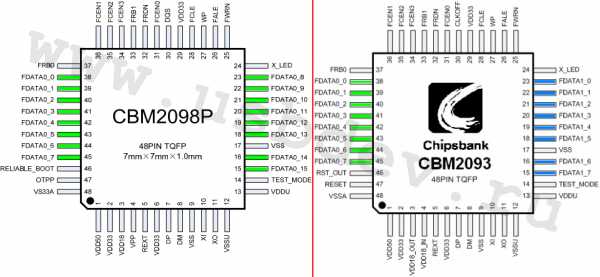
Для примера и привел две модели контроллеров от Chipsbank, один одноканальный (CBM2098P), а второй двухканальный (CBM2093). Стоит заметить что они удобно всё сделали, т.е. на CBM2098P по восемь выводов канала с двух противоположных сторон, а на старенькой двухканальном чипе CBM2093 эти же выводы поделены на две канала – с одной стороны чипа для одного канала, а другой для другого. Даже последовательная нумерация в том же направлении продолжается, короче они молодцы!
– чип CBM2098P, выводы шины данных имеют имена и соответствующие им номера, которые я привожу в фигурных скобках:
FDATA0_0 {38}, FDATA0_1 {39}, FDATA0_2 {40}, FDATA0_3 {41}, FDATA0_4 {42}, FDATA0_5 {43}, FDATA0_6 {44}, FDATA0_7 {45}, FDATA0_8 {23}, FDATA0_9 {22}, FDATA0_10 {21}, FDATA0_11 {20}, FDATA0_12 {19}, FDATA0_13 {18}, FDATA0_14 {16}, FDATA0_15 {15}.
– чип CBM2093, соответственно:
первый канал: FDATA0_0 {38}, FDATA0_1 {39}, FDATA0_2 {40}, FDATA0_3 {41}, FDATA0_4 {42}, FDATA0_5 {43}, FDATA0_6 {44}, FDATA0_7 {45};
второй канал: FDATA1_0 {23}, FDATA1_1 {22}, FDATA1_2 {21}, FDATA1_3 {20}, FDATA1_4 {19}, FDATA1_5 {18}, FDATA1_6 {16}, FDATA1_7 {15}.
# Innostor
Честно скажу, я не переводил контроллёры Innostor в тестовый режим, но всё же приведу информацию о расположении тех или иных пинов. Для примера возьмём контроллёр Innostor IS903, который согласно даташиту (IS903 Datasheet Ver. 1.02 (2012/08/23)) выпускается в двух корпусах: QFN-64 8×8 и QFN-64 9×9.
8×8 и 9×9 означают габариты этого корпуса, т.е. 8мм x 8мм и 9мм x 9мм. Так что если Вы не знаете, какая у Вас модель, то берём в руки линейку с миллиметровой шкалой и мерим. xD
Также в Revision History даташита на контроллёр IS903, можно найти упоминания о корпусе aQFN-88 (88 пинов) и aQFN-62 (62 пина). Но информация о них была удаленна из него в версий документа V1.00 и V1.01 соответственно. Видимо они отказались от производства контроллёра в данных корпусах и решили подтереть следы. Хотя возможно, что контроллёр IS903, никогда и не производился массовом способом ни в aQFN-88, а тем более в aQFN-62-корпусе.
1.00 2012/06/11 Young Yang Update QFN64 8×8, remove aQFN-88
1.01 2012/08/03 Young Yang Remove aQFN-62 package
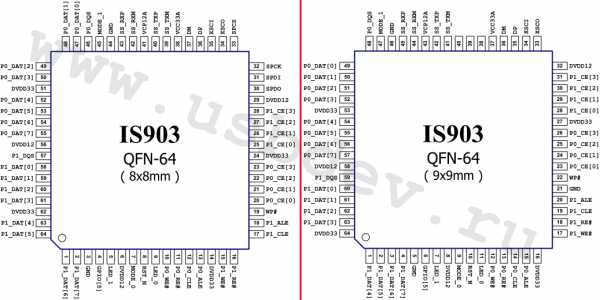
Слева на рисунке расположена схема для IS903 QFN-64 8×8 Pin Assignment, а справа для IS903 QFN-64 9×9 Pin Assignment.
; Выписка из таблицы Pin Descriptions ( QFN-64 9×9 & 8×8 ), т.е. информация только по пинам шины данных контроллёра IS903
| Pin Name | Pin# (64) 9×9 | Pin# (64) 8×8 | Pull up/down | Attribute | Description |
| C0_DAT[0] | 49 | 47 | down*1 | I/O | Flash Channel-0 data |
| C0_DAT[1] | 50 | 58 | down*1 | I/O | Flash Channel-0 data |
| C0_DAT[2] | 51 | 59 | down*1 | I/O | Flash Channel-0 data |
| C0_DAT[3] | 52 | 50 | down*1 | I/O | Flash Channel-0 data |
| C0_DAT[4] | 54 | 52 | down*1 | I/O | Flash Channel-0 data |
| C0_DAT[5] | 55 | 53 | down*1 | I/O | Flash Channel-0 data |
| C0_DAT[6] | 56 | 54 | down*1 | I/O | Flash Channel-0 data |
| C0_DAT[7] | 57 | 55 | down*1 | I/O | Flash Channel-0 data |
| … | … | … | … | … | … |
| C1_DAT[0] | 60 | 58 | down*1 | I/O | Flash Channel-1 data |
| C1_DAT[1] | 61 | 59 | down*1 | I/O | Flash Channel-1 data |
| C1_DAT[2] | 62 | 60 | down*1 | I/O | Flash Channel-1 data |
| C1_DAT[3] | 63 | 61 | down*1 | I/O | Flash Channel-1 data |
| C1_DAT[4] | 1 | 63 | down*1 | I/O | Flash Channel-1 data |
| C1_DAT[5] | 2 | 64 | down*1 | I/O | Flash Channel-1 data |
| C1_DAT[6] | 3 | 1 | down*1 | I/O | Flash Channel-1 data |
| C1_DAT[7] | 4 | 2 | down*1 | I/O | Flash Channel-1 data |
Думаю, Вы заметили, что на рисунке названия контактов имеют маску P?_DAT[?], а в графах таблицы C?_DAT[?]. Ну, это я оставляю на совести инностаровцев клепавших этот даташит, для нас и так всё понятно!
# Phison
Рассмотрим популярный среди производителей дешевых флешек чип Phison PS2251-67 (он же PS2267 или UP23). Например, часто его устанавливали фирмы: Apacer, QUMO, Kingston, SmartBuy.
На нижеприложенном изображении данного контроллера, в количестве двух штук – для двух корпусов: слева LQFN46, а LQFP48 справа. Хотя я никогда не видел этого контроллера в 46-пиновом исполнении, но т.к. в официальной спецификации контроллера PS2251-67 имелись оба эти корпуса, то я решил их не разлучать.
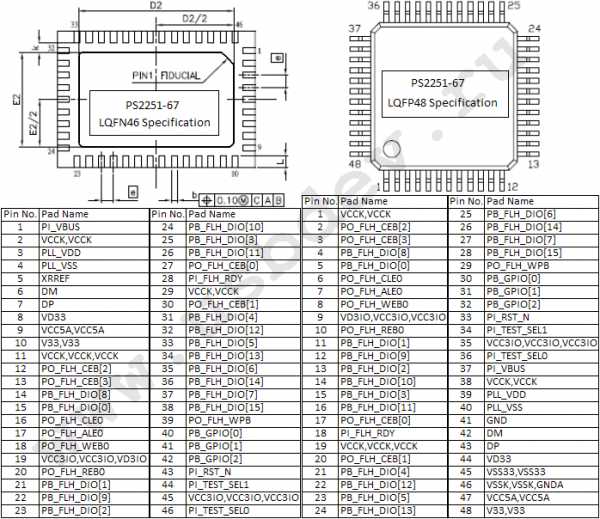
На схеме шина данных, как можно догадаться это выводы с именами PB_FLH_DIO[xx]. Как заметно из данной схемы, да и вообще из официальной информации от компании Phison, это одноканальный контроллер.
Т.е. замыкаем два, впринципе любых контакта из тех, которые несу в себе слова PB_FLH_DIO.
Для корпуса LQFN46, контакты: 14, 15, 21, 22, 23, 24, 25, 26, 31, 32, 33, 34, 35, 36, 37, 38.
Для корпуса LQFP48, контакты: 4, 5, 11, 12, 13, 14, 15, 16, 21, 22, 23, 24, 25, 26, 27, 28.
Думаю, у Вас будет 48-пиновый корпус, поэтому стоит обратить на вторую строку для LQFP48 корпуса.
PS: Расположение контактов шины данных контроллера PS2251-67 в 48-пиновом корпусе, полностью совпадает, с выводами контроллеров чипов PS2251-50 и PS2251-61. Так что смело можете использовать данную с данными моделями. Также возможно эта схема совместима и с другими одноканальными моделями фирмы Phison, просто у меня нету схем подтверждающих это.
# SMI
На рисунке ниже для примера приведены схемы двух контроллеров: SM321BB (слева) и SM3255Q (справа). Схема для ‘SMI SM3255Q’ взята из принципиальной схемы (Schematic SM3255QF application circuit v0.1 [sm3255qf_2flash_demo_v01.pdf]), а для SM321BB из даташита (SM321E Datasheet v0.93 [SM321E_datasheet-v0_93.pdf]).
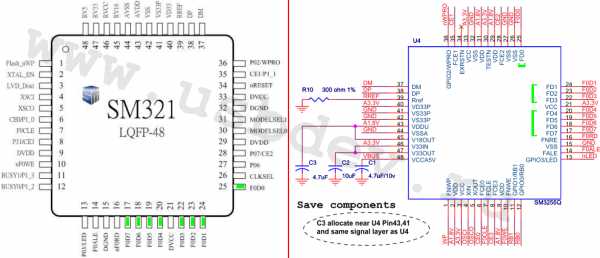
Обе эти модели контроллера фирмы SMI, предназначены для работы в одноканальном режиме.
Сначала рассмотрим одну из первых моделей этой фирмы – SM321BB, расположенную слева на рисунке. Где выводы шины данных и так хорошо видно из вышеприведенной схемы, но для тех кто в танке, вот таблица с ними.
| Pin # | Pin Name | I/O | Description | Pin # | Pin Name | I/O | Description |
| … | … | … | … | … | … | … | … |
| 17 | F0D7 | I/O | Channel 0 Flash Data Bus 7 | 22 | F0D3 | I/O | Channel 0 Flash Data Bus 3 |
| 18 | F0D6 | I/O | Channel 0 Flash Data Bus 6 | 23 | F0D2 | I/O | Channel 0 Flash Data Bus 2 |
| 19 | F0D5 | I/O | Channel 0 Flash Data Bus 5 | 24 | F0D1 | I/O | Channel 0 Flash Data Bus 1 |
| 20 | F0D4 | I/O | Channel 0 Flash Data Bus 4 | 25 | F0D0 | I/O | Channel 0 Flash Data Bus 0 |
| … | … | … | … | … | … | … | … |
Схему от контроллера SMI SM3255Q (на рисунке – справа), можно использовать для замыкания шины данных, некоторых других одноканальных контроллеров, начиная с модели SM3251. Т.е. если у Вас контроллер SM3251, SM3253, SM3255, можете смело пользоваться данной схемой.
Как видно из выше приложенной схемы, пины шины данных контроллера SM3255Q имеют номера: 25(F0DO), 24(F0D1), 23(F0D2), 22(F0D3), 20(F0D4), 19(F0D5), 18(F0D6) и 17(F0D7). Что делать с ними, надеюсь Вам уже известно.
Для контроллера SM3257ENAA, используйте схему, данную ниже. Также, предположительно, она подойдёт для модели SM3257AA.
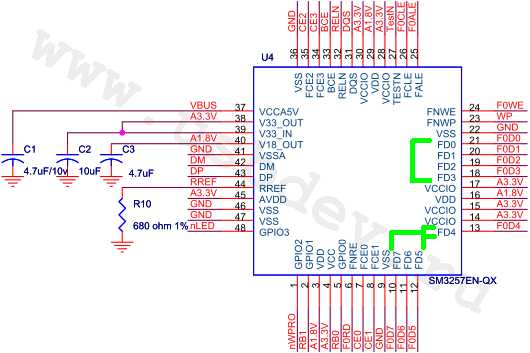
Контакты шины данных имеют следующие номера: 10(F0D7), 11(F0D6), 12(F0D5), 13(F0D4), 18(F0D3), 19(F0D2), 20(F0D1) и 21(F0D0).
www.usbdev.ru
Флешки от fleshka.ru — всё о флеш-накопителях
Мы, команда fleshka.ru, знаем практически все о флеш-накопителях: и какие бывают флешки, и как их продавать. Хотим поделиться информацией с Вами.
Нам хотелось бы детально рассмотреть вопрос о разнообразии flash memory продукции, предлагаемой сегодня множеством производителей и поставщиков на мировом рынке. Казалось бы, вопрос затертый и неинтересный: все прекрасно знают, что флеш-память уже встраивается практически в любые предметы обихода и не вызывает былого восхищения у потребителей. Ни для кого не секрет, что обычные флешки в формате «usb flash pen drive» давно уступили место гораздо более креативным решениям, которых на рынке представлено великое множество. Дизайнеры всего мира проводят долгие часы, ломая голову над новыми нестандартными дизайнами и форм-факторами флешек, в итоге выдавая «на гора» зачастую просто удивительные штуки.
Профессионалы сувенирного рынка регулярно получают заказы от клиентов на флеш-диски и тоже задаются мучительными вопросами:
- Как предложить клиенту такое решение, которое ему однозначно понравится и поразит своей продуманностью, креативностью и одновременно ценой?
- Как не быть банальным в работе с таким привычным продуктом как флеш-накопители?
- Как зацепить клиента (или контрагента) и запомниться надолго без особых финансовых вложений?
Чтобы облегчить вам эту задачу, попробуем провести некую классификацию креативных решений, возможных или активно применяемых не только в России, но и в остальном мире.
Во-первых, важно знать о том, что практически любая модель флешки (даже металлическая) может быть выполнена в тех цветах, которые интересуют заказчика. По пантону или «в крапинку», или даже с рисунком, который вам хотелось бы видеть на поверхности изделия.
Во-вторых, не стоит ограничивать себя выбором стандартных материалов (это как правило пластик, металл, пвх, кожа, дерево). Конечно, из мыльных пузырей флешки вам никто не наштампует, но инкрустировать стразами или использовать линолеум (если именно его производит ваш заказчик) в производстве корпуса никто не запрещает.
И, наконец, в-третьих. Объем памяти имеет гигантское значение. Полученный «нахаляву» рекламный флеш-накопитель на 256 гигов греет сердце современного жителя мегаполиса гораздо сильнее, чем мусор с малозаметным гигабайтом, на который и записать-то толком ничего не получится и поэтому выбросить не жалко.
Итак, позвольте привести несколько возможных направлений для полета вашей фантазии при выработке единственно-верного и неожиданного решения вашей профессиональной задачи.
1) Флешки отрывные, являющиеся частью полиграфического буклета, журнала или каталога. Как правило, такая флешка вклеена в край полиграфического изделия и обозначена беговкой, чтобы ее было удобно оторвать и начать пользоваться. Но бывают случаи, когда накопитель встраивается в середину страницы и его надо отрывать по кругу.
2) Флешки с ароматом фруктов, ягод и т.д. Производители научились насыщать материал корпуса (как правило, пвх) различными ароматизаторами, неотличимыми от натуральных.
3) Флешки абсолютно разнообразных форм с индивидуальным 2D или 3D дизайном из резины ПВХ (поливинилхлорид). По запросу «флешки из пвх» в сети можно найти миллионы интересных примеров.
4) Флешки с защищенной от стирания областью памяти. Например на 32гб флешку вы записываете 2гб видео и фото с недавнего новогоднего корпоратива и дарите сотрудникам. Такой сувенир обрадует кого угодно, не теряя своего первоначального предназначения: 30гб свободного пространства остается доступно для ежедневного использования.
5) Флешки из необычного материала, например из ковролина, который производит ваш контрагент, или из прессованной кокосовой стружки, из морских ракушек и т.д.

6) Флешки-визитки с логотипом компании или с фотографией босса этой компании. Здоровья ему и долгих лет!
7) Флешки с мини-емкостью, заполненной пивом, духами, маслом, шоколадом, — любым жидким веществом, имеющим отношение к роду деятельности вашего заказчика.
8) Эко-флешки из экологически чистого бамбука, вторичного картона или переработанных автомобильных шин.
9) Флешки с повышенным уровнем секретности. Они снабжены кодовым замком или сканером отпечатков пальцев. Посторонние не смогут увидеть содержимое такой флешки, только законный владелец соответствующего пальца или человек, установивший код на свою флешку.

10) Флешка-брелок (как правило, металлическая) для ключей, флешка-открывалка для бутылок, флешка-ключ и т.д. — то есть флешки, встроенные в любые функциональные предметы.
11) OTG-флешки, что расшифровывается как on-the-go («на ходу»), предназначенные для расширения памяти мобильных устройств и переноса файлов между устройствами, имеющими usb-разъем и всякими новомодными apple/android-гаджетами с микро-usb разъемом.
12) Флешки-конструкторы, флешки-паззлы, флешки-лего. Идея этих моделей становится ясна, когда их собирается на столе 4-5 штук. Они имеют групповой эффект.

13) У большинства производителей флеш-накопителей есть в арсенале уже готовые модели некоторых предметов, пользующихся активным спросом у оптовых покупателей: флешка-лампочка, флешка-гитара, флешка-ключ и т.д.
14) Флешки с магнитом. Гроза холодильника! Их удобно хранить прямо на металлической доске-органайзере, которой активно пользуется любой менеджер. Магнит никоим образом не влияет на работу флеш-памяти.
15) Флешки-брелки для автомобиля. Их также называют «флешка-автоключ». Сейчас на рынке есть модели, которые неотличимы от настоящих автомобильных ключей, т.к. имеют идентичный дизайн и выполнены из тех же материалов.
16) Флешки-браслеты. Очень популярное решение у организаторов различных конференций, семинаров и других тематических собраний единомышленников, работающее не только как носитель специальной информации, но и как сигнал «свой-чужой».

17) Флешки-авторучки. Два в одном. И писать удобно, и файлы всегда под рукой. Первые модели, выпущенные годах в 2006-2007, не отличались хорошим качеством именно пишущей части устройства, но современные образцы как правило пишут прекрасно.
18) Флешки в виде текста, логотипа — либо в виде букв, либо в виде самого значка-бренда (взгляните на логотип своего авто). Абсолютно уникальные решения, которые работают на узнаваемость бренда.
19) Флешка, встроенная в складной нож. Опять же предельно практичный гибрид, который не потеряется в рюкзаке.
20) Животные и персонажи фильмов-мультфильмов, включая аниме, да и вообще персонажи чего угодно, выполненные в формате флеш-памяти из ПВХ или пластика. Узнаваемость персонажа — главное достоинство такого дизайна. Да прибудет с тобою сила, джедай!

21) Флешки на тему какого-то праздника: новогодние, женские, армейские, ко Дню геолога!
22) Ювелирные флешки, то есть они конечно же вовсе не ювелирные, но сверкают и искрятся, как хорошая бижутерия. Как правило, это брошки, значки, кулоны.

23) Похожие на них, но все же другие — флешки-кристаллы. Внутри такого кристалла гравируется 3D-логотип заказчика и в итоге весь коллектив весело разглядывает эти логотипы «на свету».
24) Флешки-скрепки, флешки-клипсы, выполненные в корпоративном цвете и с логотипом клиента. Они хорошо смотрятся в составе корпоративной папки компании, при оформлении коммерческого предложения и всячески оживляют документооборот.
25) Сверхкомпактные флешки. Конечно же на них есть место для маленького логотипа, но они обладают уникальным качеством — маленькими габаритами, ничем не уступая по функциональности своим большим собратьям. Их так удобно носить с собой постоянно — в кошельке в кармашке для мелочи.

26) Ну и конечно же в отдельную группу хотелось бы выделить флешки с тематическим дизайном, посвященным различным видам профессиональной деятельности: военная тематика, транспортная, медицинская, спортивная и так далее до бесконечности.
27) Наша любимая группа флешек — стимпанк. На дизайне флешек в стиле стимпанк отводят душу самые именитые и яркие художники нашего времени и работы с их автографом на аукционах могут стоить по 100 000 долларов.

Друзья, вывод напрашивается только один. Возможности промо-флешек в наши дни ограничены лишь вашей фантазией. А креативный подход к решению тривиальной задачи всегда будет замечен вашими контрагентами и в конечном итоге послужит хорошим поводом для дальнейшего развития ваших деловых отношений.
- Укажи при регистрации промо-код: БЛОГ и получи 15 бесплатных лидов для теста.
- Расскажи мне о результате и я расскажу о твоей компании в нашем блоге и соцсетях!
Пиши нам в соцсетях:
С любовью,
Команда Callbackhunter
Вконтакте
Google+
callbackhunter.com
Восстанавливаем флешки / Habr
Хотя со временем флешки становятся все дешевле и объемнее это не значит, что при любом сбое ее можно выбросить и приобрести другую. Хотя многие именно так и делают, даже на задумываясь о том, что ситуацию еще можно спасти. В свое время мы тряслись за каждую флоппи-дискету, почему же не поковыряться и с флешкой, чтобы дать ей вторую или даже не третью жизнь. Думаю, у многих в столе рядом с компьютером найдется какая-нибудь «мертвая» флешка-брелок, которую выбросить жалко из-за того, что она красивая или, хотя бы потому, что какое-то время назад она была полезна. Конечно, иногда флешки «умирают» раз и навсегда, но зачастую они находятся в состоянии «клинической смерти», а как известно, такое состояние обратимо.
Чаще всего, результатом сбоев является неаккуратное обращение с флешками, а именно небезопасное извлечение из компьютера. Некоторые контроллеры флеш-накопителей особенно хрупки в этом отношении. Но после программного сбоя контроллера можно без особого труда спасти ситуацию в домашних условиях. Если флешка отказывается форматироваться, не позволяет ничего скопировать или сообщает, что нужно вставить еще какой-то диск, то ситуация еще не совсем безвыходна. Даже когда флешка не воспринимается системой как накопитель — не все потеряно.
Что же нужно для того, чтобы заставить флешку снова быть в строю?
Ценность информации
Если информация, которая находится на умершей флешке не очень важная, то можно сразу приступать к следующим действиям. Если же для вас важнее содержимое, чем сама флешка, то для начала нужно попробовать восстановить информацию, либо с помощью бесплатной консольной утилиты PhotoRec, либо с помощью платной программы R-Studio. Попытаться восстановить информацию можно, как до перепрошивки контроллера, так и после.
Определяем контроллер
Для того чтобы помочь флешке, нужно определить модель и производителя контроллера (VID и PID). Для этого существуют разные способы и утилиты. Чтобы не быть голословным, рассмотрим пример восстановление работоспособности самой капризной, на мой взгляд, флешки Pretec i-Disk Secure:
После недолгой жизни она отказалась копировать, записывать информацию (ошибка ввода/вывода) и при попытке форматировать Windows недружелюбно сообщает, что это сделать не удается. Специальные утилиты для форматирования тоже отказываются работать с «больной». Кажется, произошел программный сбой контроллера и нужно срочно узнать, что именно за контроллер находится внутри этой горе-флешки.
Для этого запускаем утилиту CheckUDisk (в качестве аналогов программы, стоит упомянуть об утилитах UsbIDCheck, ChipGenius и USBDeview):
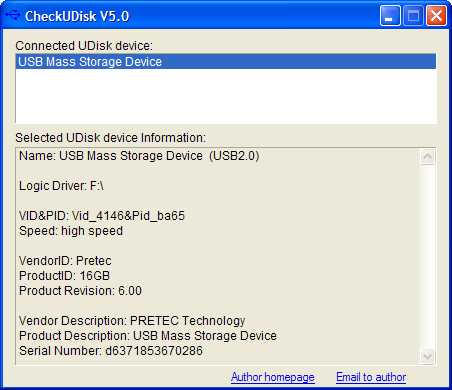
Поиск утилиты для прошивки контроллера
Итак, необходимую информацию мы получили, а именно: VID (4146), PID (ba65) и производитель (Pretec). По этой информации нам необходимо найти утилиту для перепрошивки именно этого типа контроллеров. В этом нам поможет замечательный ресурс flashboot.ru, а именно раздел базы данных флешек iFlash:
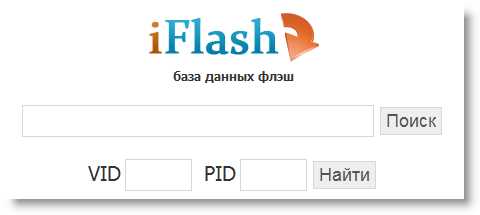
В соответствующих полях указываем полученные данные и, в появившихся результатах поиска, ищем похожую флешку: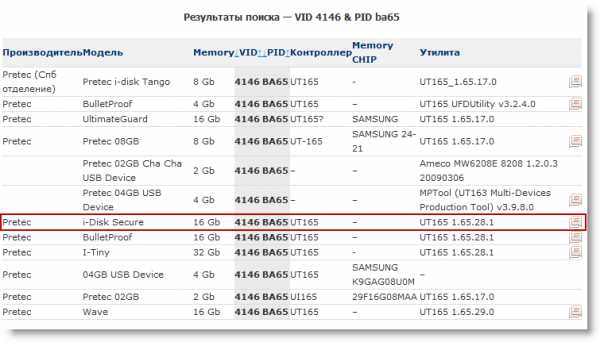
Благодаря добросовестным пользователям, которые в свое время не поленились занести информацию о восстановленной флешке, мы имеем то, что нам нужно. Но если вы не нашли именно вашу модель флешки, это не страшно, так как в разных моделях может быть установлен один и тот же контроллер. Поэтому, главное, чтобы совпадал производитель, VID и PID устройства. Теперь нас интересует информация из столбцов «Контроллер» и «Утилита», ведь именно с помощью указанной утилиты мы попытаемся восстановить нашу флешку. В данном случае это UT165 1.65.28.1. Идем в раздел Файлы и указываем в качестве критерия поиска название утилиты целиком. И в этот раз нам везет (на этом сайте мне везло почти всегда) и мы можем заполучить искомую утилиту, да еще и с подробной инструкцией.
Перепрошивка контроллера
Так как лучше, чем говориться к той инструкции не скажешь, я просто процитирую ее здесь для полной наглядности:
Отключаем флэш от компьютера.
1. Установливаем утилиту (при установке будет запрос о установке нового драйвера, выбираем AUTO-CHECK или оставляем значение по умолчанию).
2. Запускаем утилиту, подтверждаем установку драйверов, отмечаем в меню утилиты Driver > Uninstall drivers (чтобы при закрытии программы автоматически удалялись спец. драйвера).
3. Подключаем флэш, Windows предложит установить драйвер на новое устройство, нажать «автоматически», установится драйвер на устройство FABULK.
4. Нажать на «Enum» (F3), на порту появится устройство.
4.1. Если устройство не определилось, а контроллер точно UT165, запустите файл С:\Program Files\MDPT\Driver\InfUpdate.exe, в котором нужно прописать VID&PID вашей флэш (VID&PID можно узнать с помощью программы ChipGenius).
5. Если флэшка определилась, нажимаем пробел (Start). Запустится процесс форматирования. Смотрим в статус, должно стать ОК. Если процесс форматирования закончится с ошибкой, то программа выдаст её код. Для расшифровки кода ошибки смотрим в меню Help -> Error Code List.
6. Затем закрываем прогамму или деинсталируем (должны удалиться драйвера устройства FABULK, без удаления драйвера FABULK, Windows не увидит вашу флэш!), переподключаем флэш.
7. Форматируем стандартными средствами Windows.
Итог
От себя лишь добавлю, что иногда флешка не определяется, в этом случае нужно попробовать использовать другие USB-порты. Так же, вполне возможно, придется покопаться с настройками программы. То есть, хочу предупредить вас, что не все может пойти гладко и нужно проявлять терпение и целеустремленность. Часто случалось, что пять попыток перепрошить флешку оказывались тщетными, и только на шестой раз получалось, хотя ничего нового в этот шестой раз не делал.
В случае с флешкой Pretec i-Disk Secure, она у меня отформатировалась, хоть и потеряла 1-2 гигабайта объема, но это не страшно. Зато теперь, я знаю, что с этой флешкой, несмотря на ее крепкий внешний вид, нужно обходиться особенно аккуратно и вынимать из компьютера безопасно.
За свою короткую жизнь, я восстановил 32 флешки из 34-х, попадавших мне в руки. Те, которые восстановить не удалось это флешки со сгоревшим контроллером и после подключения к компьютеру они быстро нагревались. Если информация на флешке очень вам ценна и вы не пожалеете никаких денег за ее восстановление, делать это уже придется не в домашних условиях и не бесплатно.
Успехов и вам в воскрешении ваших флешек!
habr.com
